
文字起こしツールNottaの機能と新入社員研修で使うメリットを徹底解説
業界トップの正確率で作業効率爆上げ!
・新入社員がNottaを使うメリットを知りたい
・研修でNottaを使う具体的なシーンを知りたい
・新人のオンライン研修でもNottaを活用できるか知りたい
入社したばかりの新入社員の方は、もっと効果的な研修にするためにこんなことを考えていませんか?自動文字起こしサービス「Notta」は、AIを使った文字起こしや録音機能で有意義な研修期間をサポートできます。
こちらの記事では、新入社員研修でも活用できる「Notta」の基本機能と使い方について解説しています。5分程度で読める内容で、新人研修に関する「よくある質問」についても紹介していますのでぜひ最後までご覧ください。
Nottaは無料でも利用できます。今すぐ始めたい方は、Notta公式ホームページから試してみてください。
Nottaとは
自動文字起こしサービス「Notta」は、音声を録音しながらリアルタイムでテキスト化できるツールです。高性能な音声認識とAI要約機能を使って、長時間の音声を簡潔な文章にできます。
高い文字起こしの精度をもち、登壇者だけが話すような研修など整然とした発言が行われる場合、98%以上です。もちろん部屋の環境や集音機器によって変動しますが、高い認識率で文字起こしができます。
文字起こししながらでも、リアルタイムで重要な部分にタグ付けをしたりメモを書き込んだりできます。気になる部分はすぐに音声を再生して、テキストを確認することも可能です。
Nottaは無料でも月120分の文字起こしが使えます(リアルタイム文字起こし、音声ファイルの文字起こし:1回につき3分まで)。パソコンやスマホなど複数のデバイスで同期できますので、研修内容を通勤時などに復習するのにも役立ちます。
Notta基本機能と使い方
ここではNottaの基本機能と使い方、おすすめ機能を紹介します。今後、オンライン研修などを受ける予定がある方は参考にしてみてください。
基本機能
ここではNottaの基本機能として、文字起こしについて紹介します。
リアルタイム文字起こし
目の前で話している音声を録音・文字起こしする方法です。
1.ダッシュボード右の「録音開始」をクリックします。
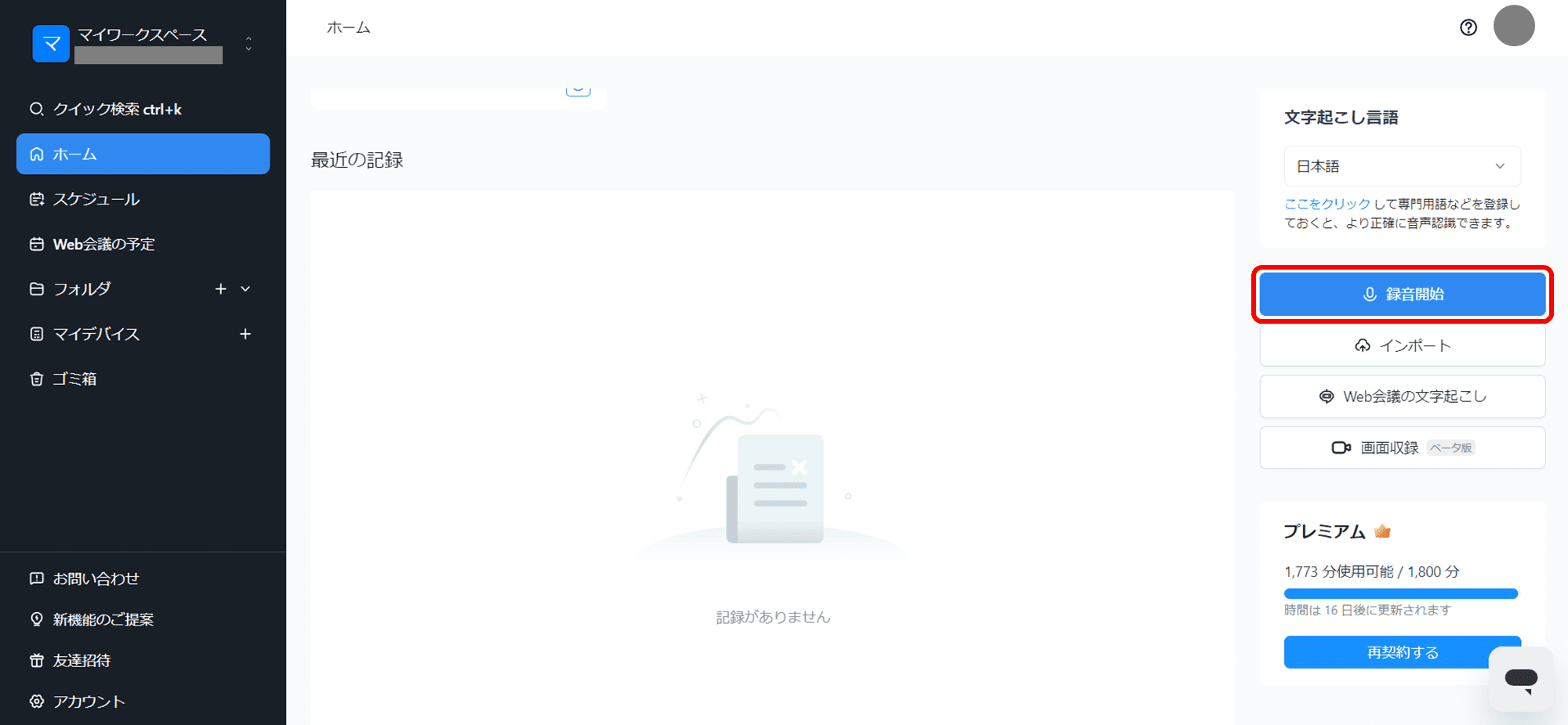
2.マイクに向かって話すだけで録音と文字起こしが始まります。複数の話者を区別して記録したり、リアルタイムでタグ付けしたりできます。
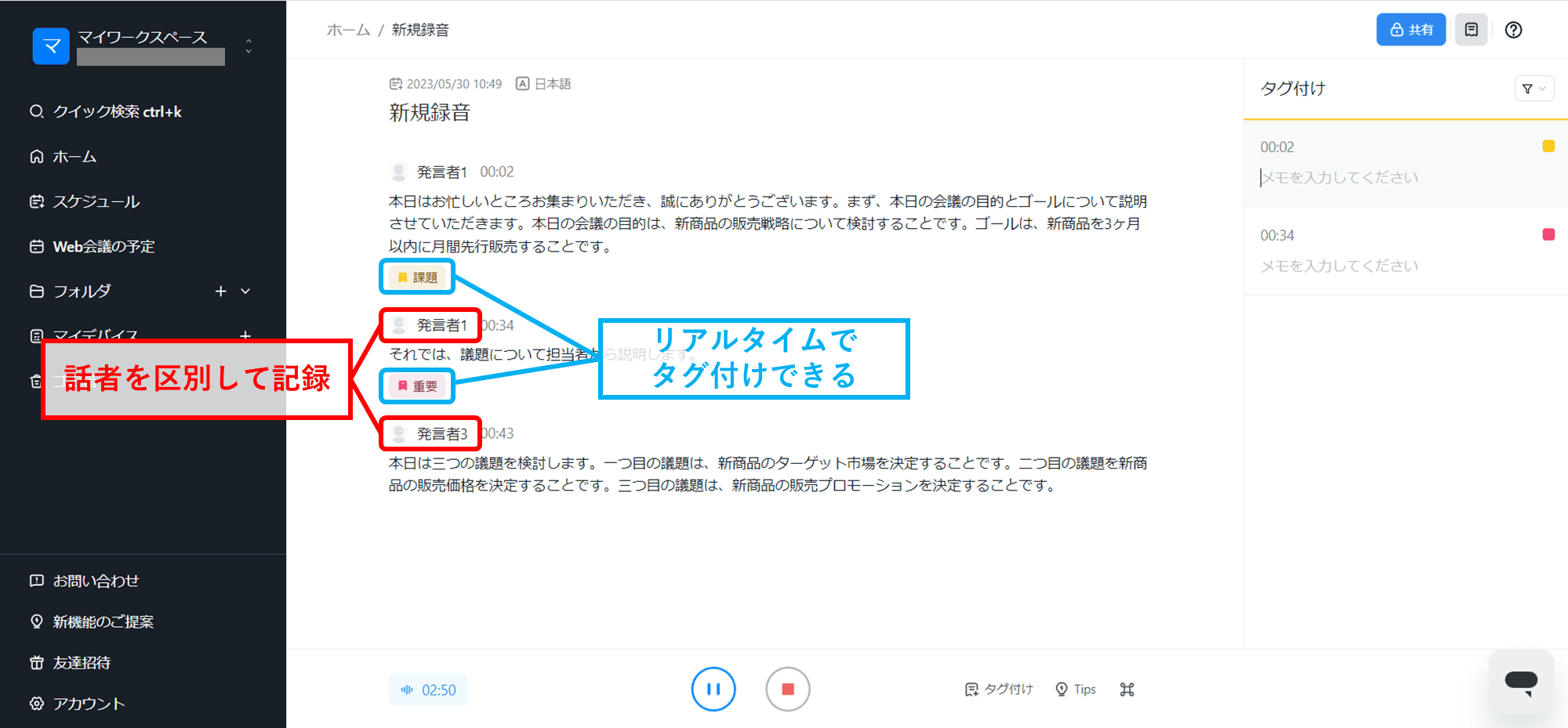
3.画面下部の「■」で停止します。
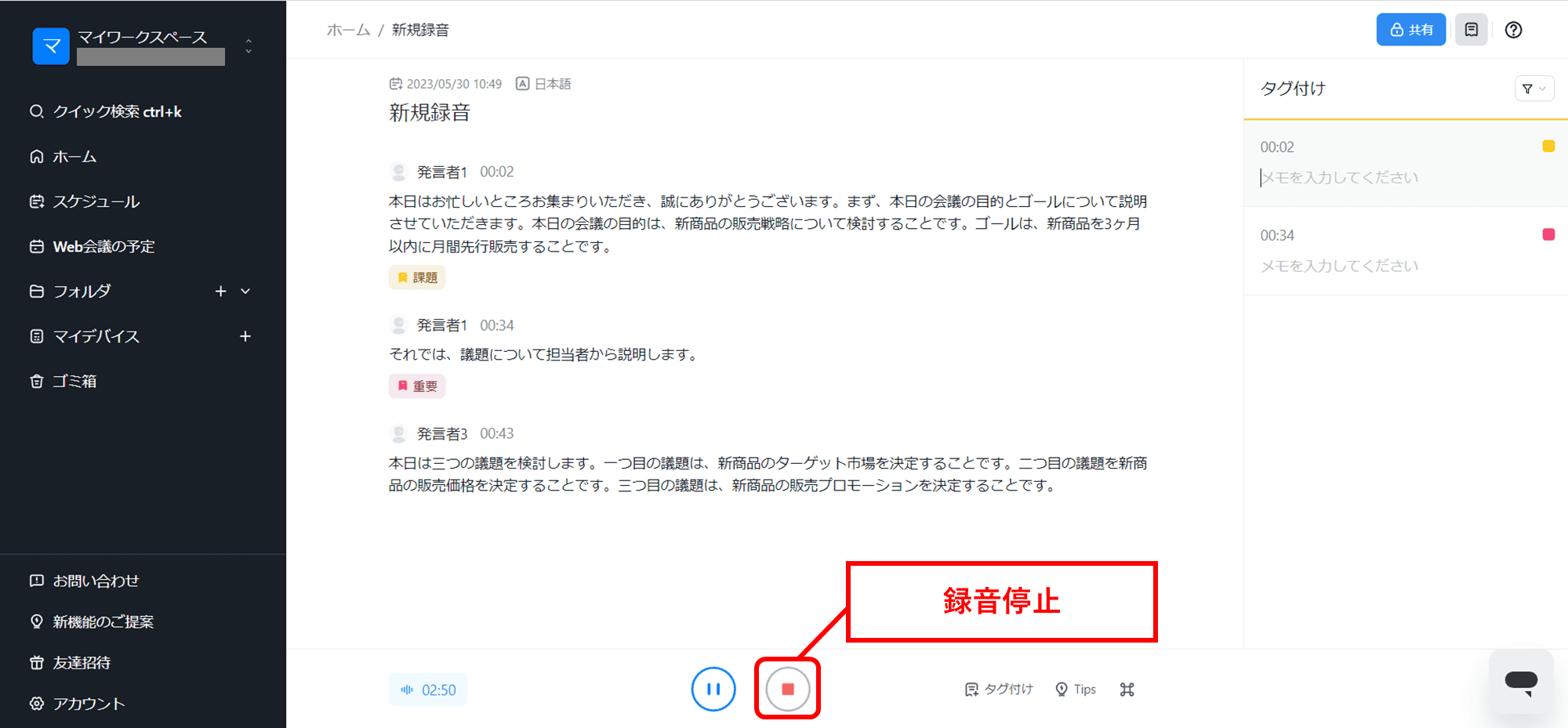
音声/動画ファイルの文字起こし
すでに存在するデータから文字起こしする方法です。
1.Nottaのダッシュボード右側にある「インポート」をクリック
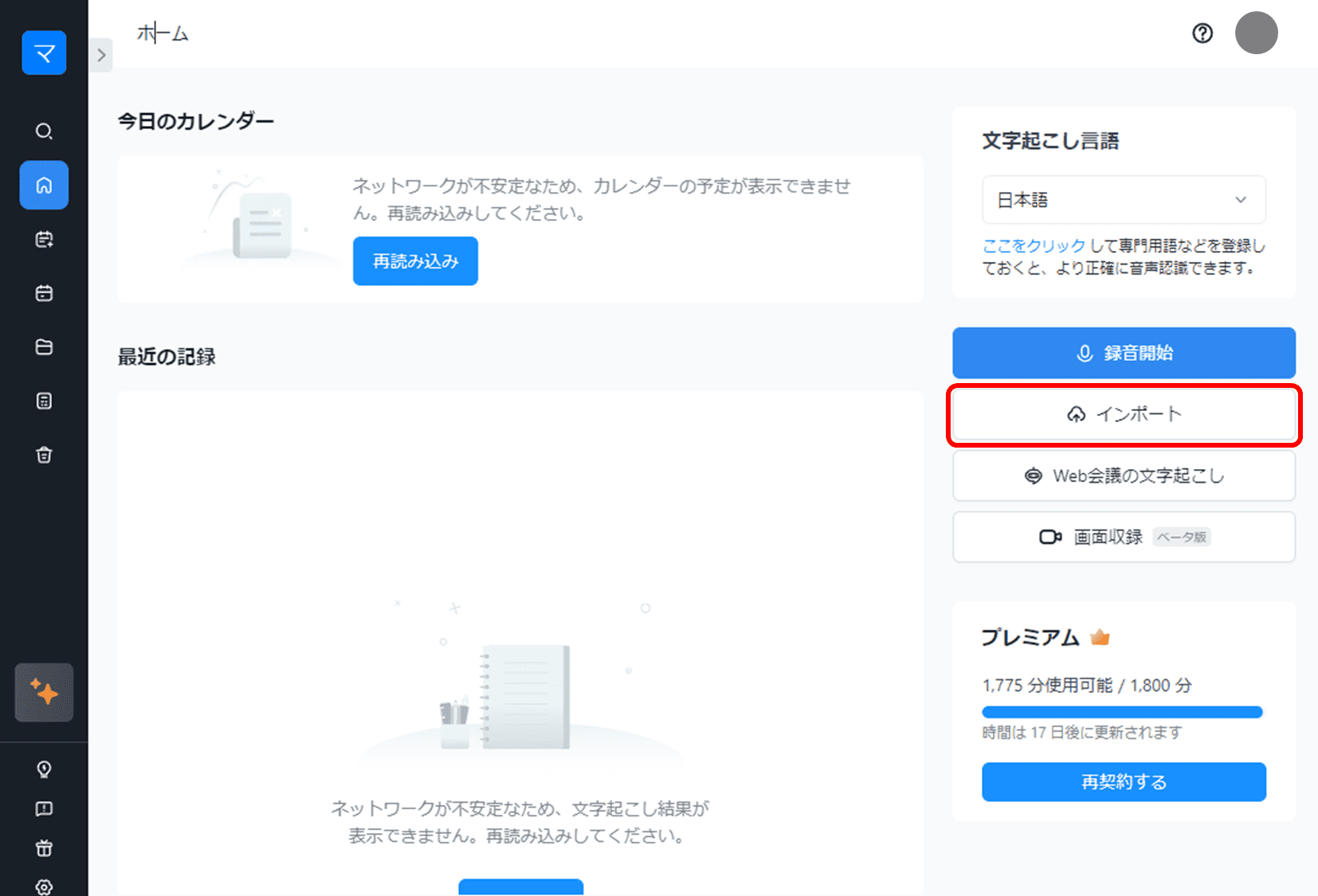
2.文字起こし言語を選択し、文字起こししたい音声ファイルをドラッグ&ドロップ
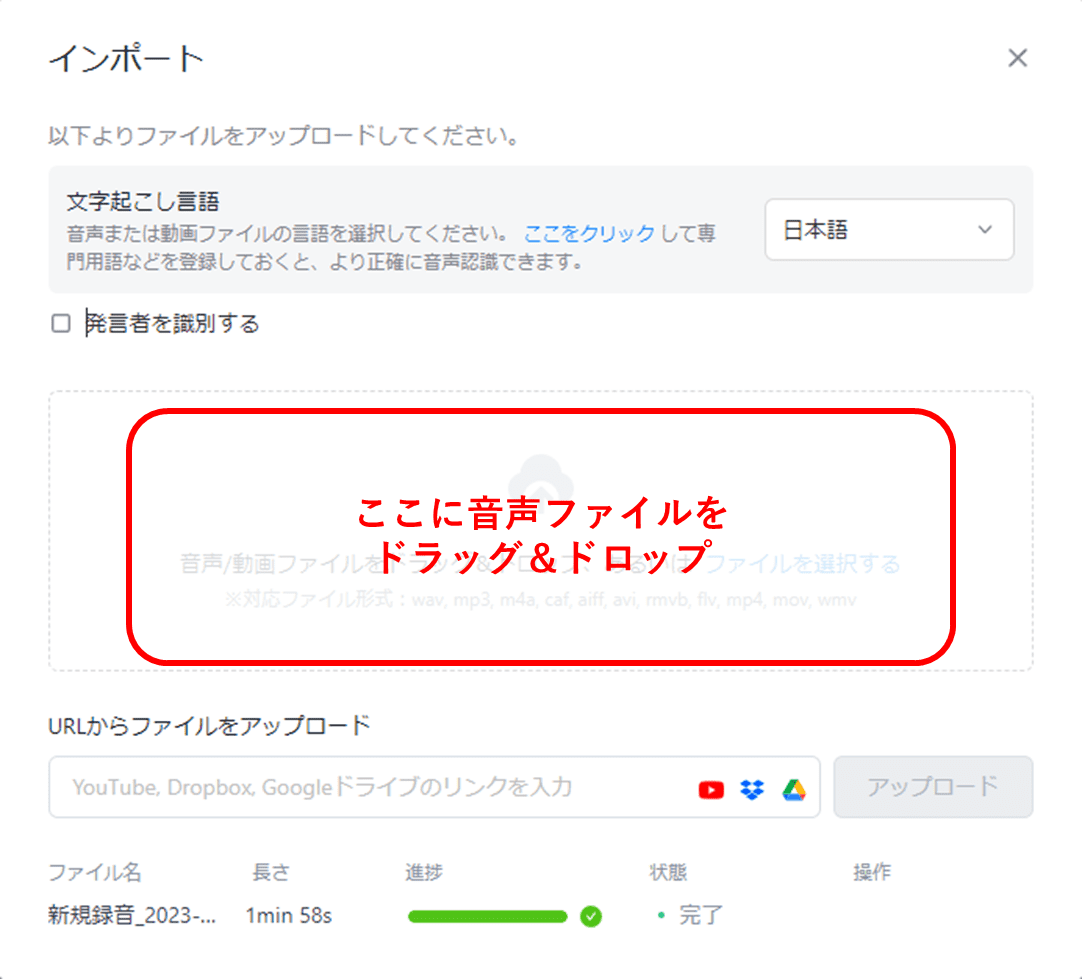
3.自動で文字起こしデータが作成されます
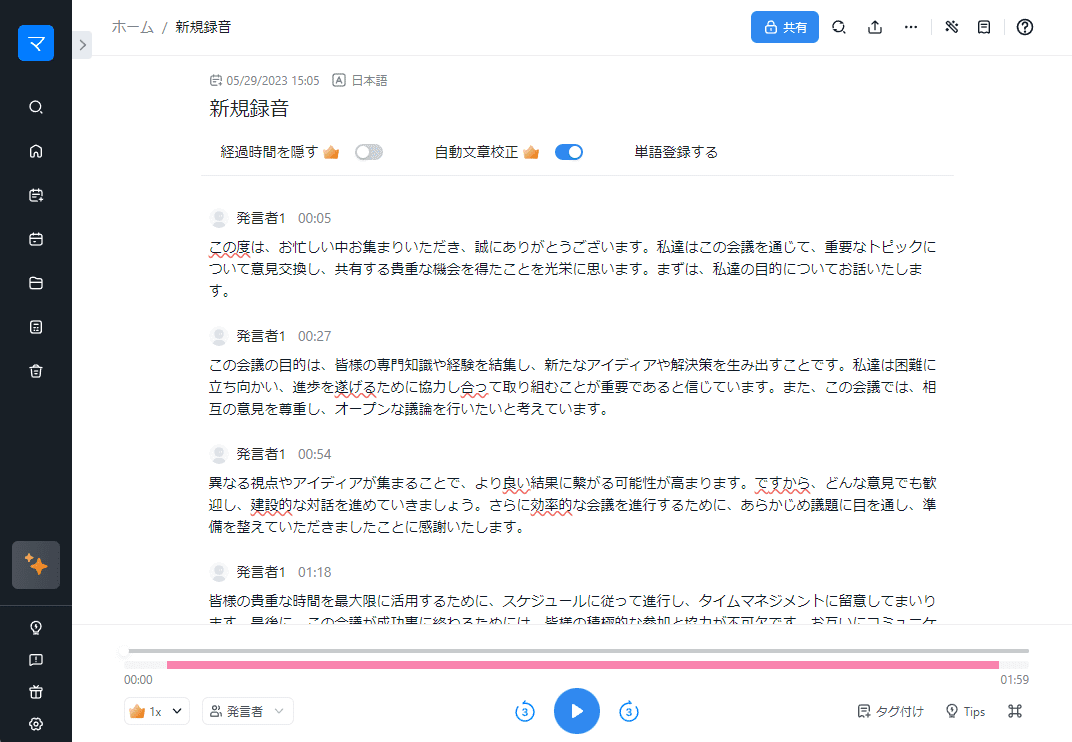
Webコンテンツの文字起こし
YouTubeなどWeb上の音声を文字起こしする方法です。オンライン講義のアーカイブをテキスト化したいときに便利です。
1.Chromeのウェブストアから「Notta」と検索し「Notta 音声認識」の「Chromeに追加」をクリックします。
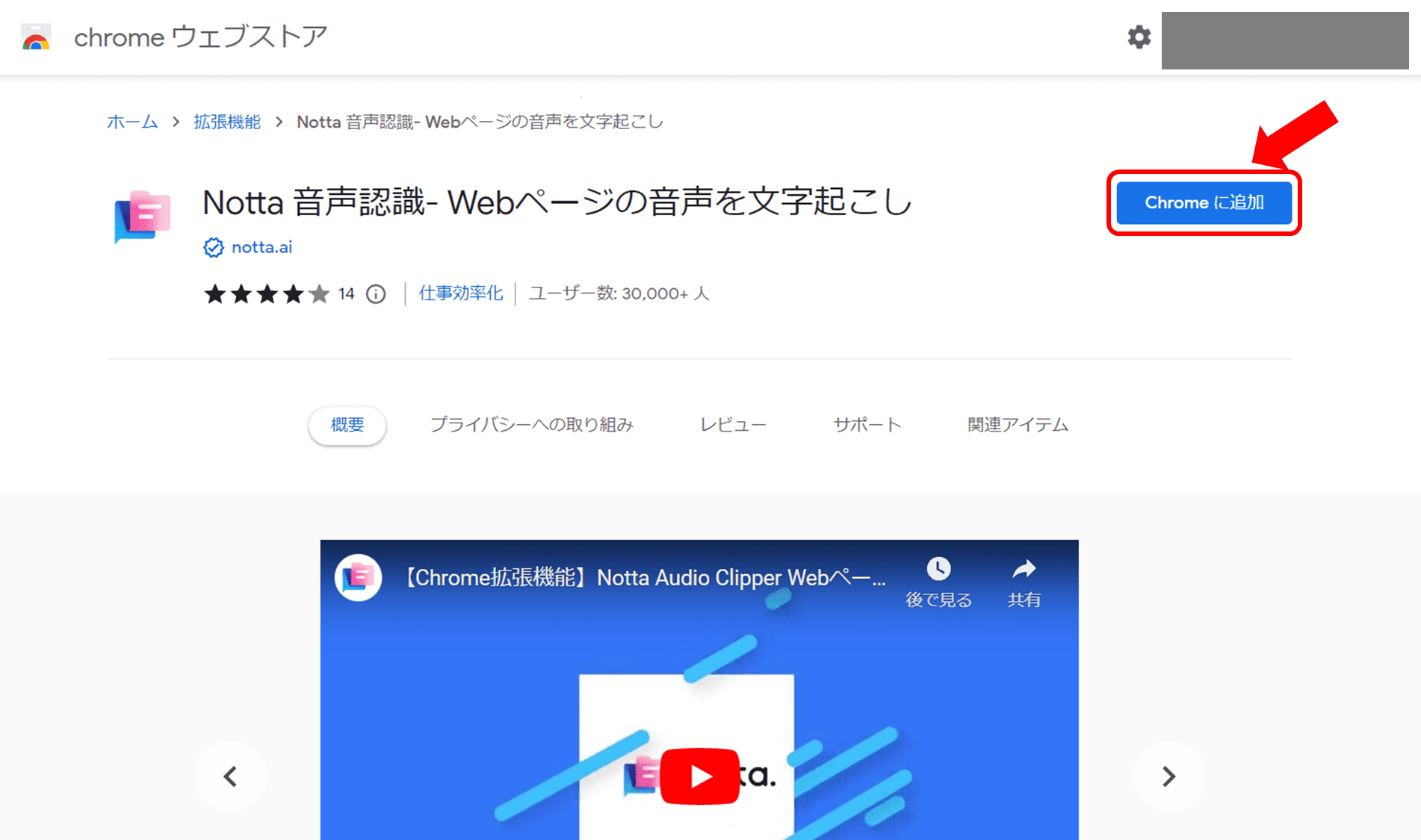
2.「拡張機能を追加」をクリックします。
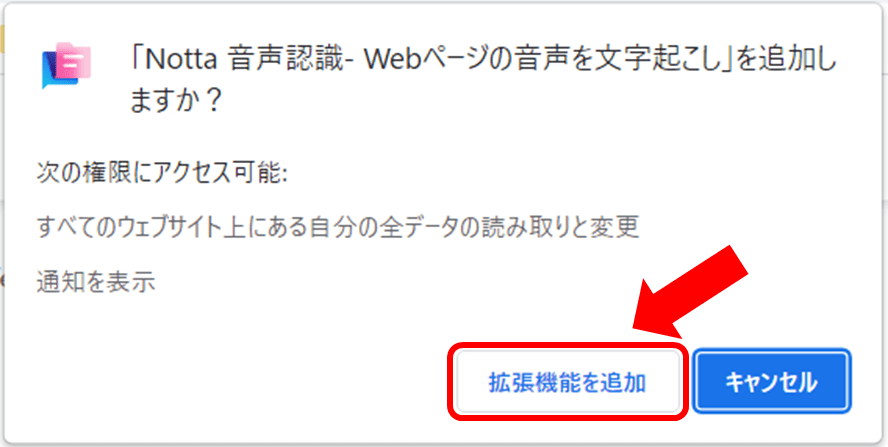
3.「Notta 音声認識」が拡張機能に追加されました。
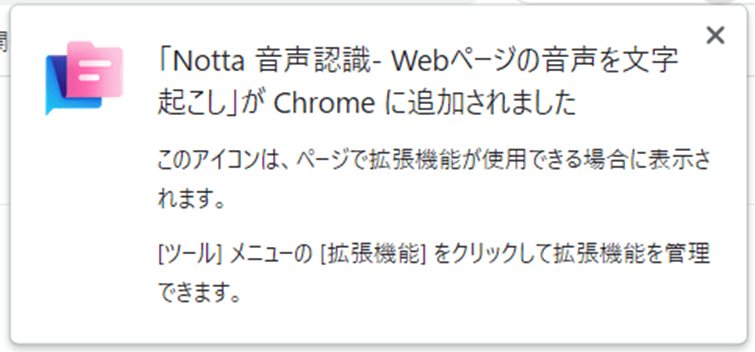
4.ブラウザ右上の拡張機能アイコンから、Notta拡張機能を開けます。
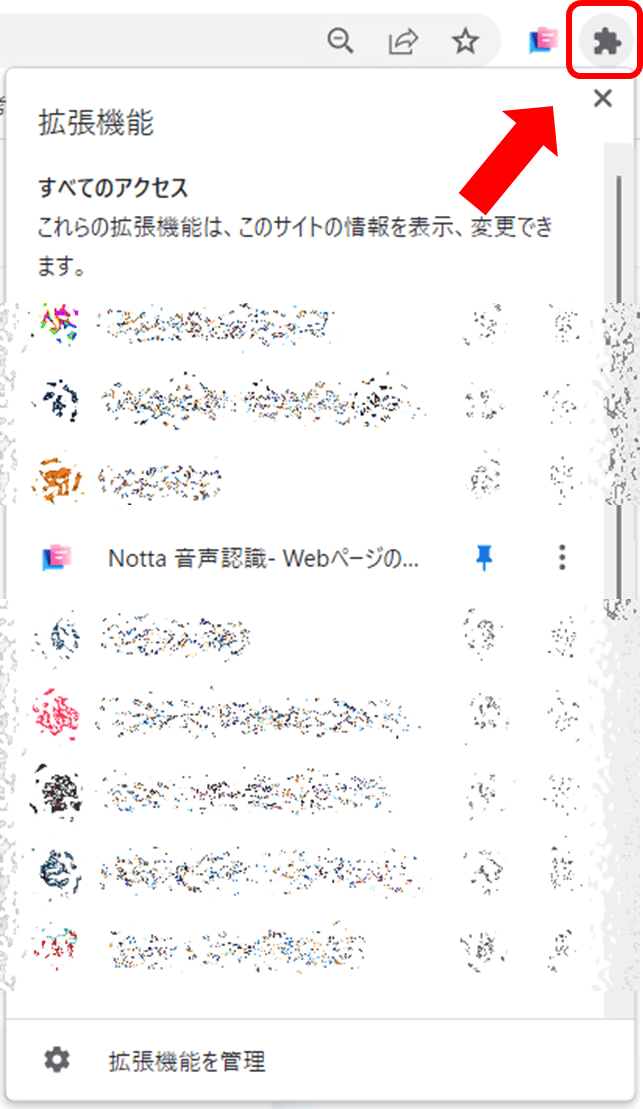
5.文字起こししたい音声コンテンツのWebページを開き、拡張機能一覧からNotta拡張機能をクリックします。
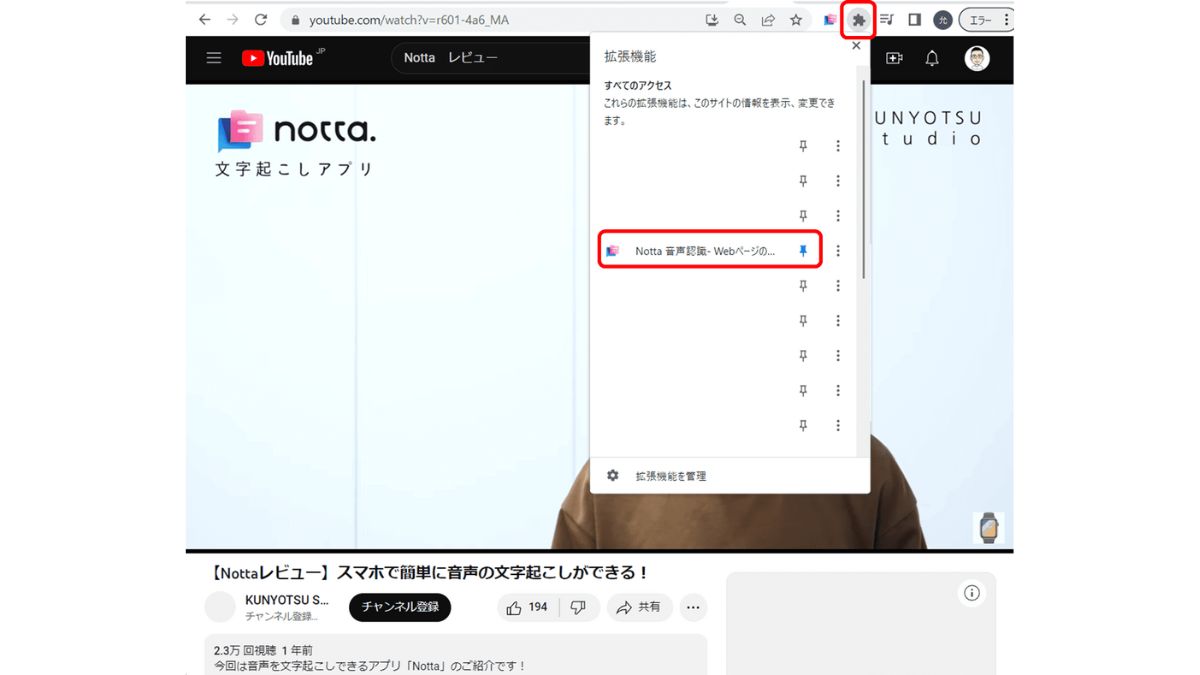
6.「このページの録音を開始します」ボタンをクリックします。
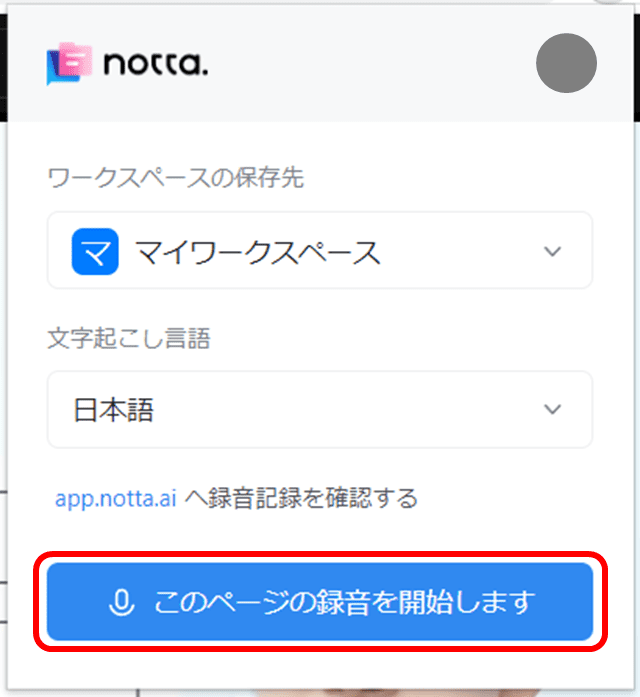
7.自動で録音と文字起こしが始まります。一度に5つの新規タブを同時に録音することが可能です。
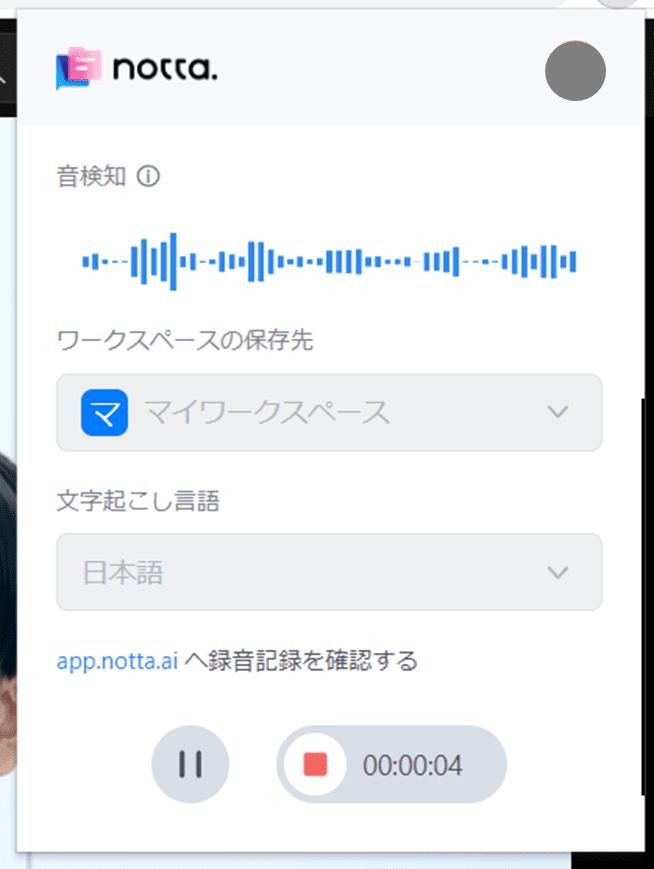
8.録音を終了したいときは「■」ボタンをクリックします。
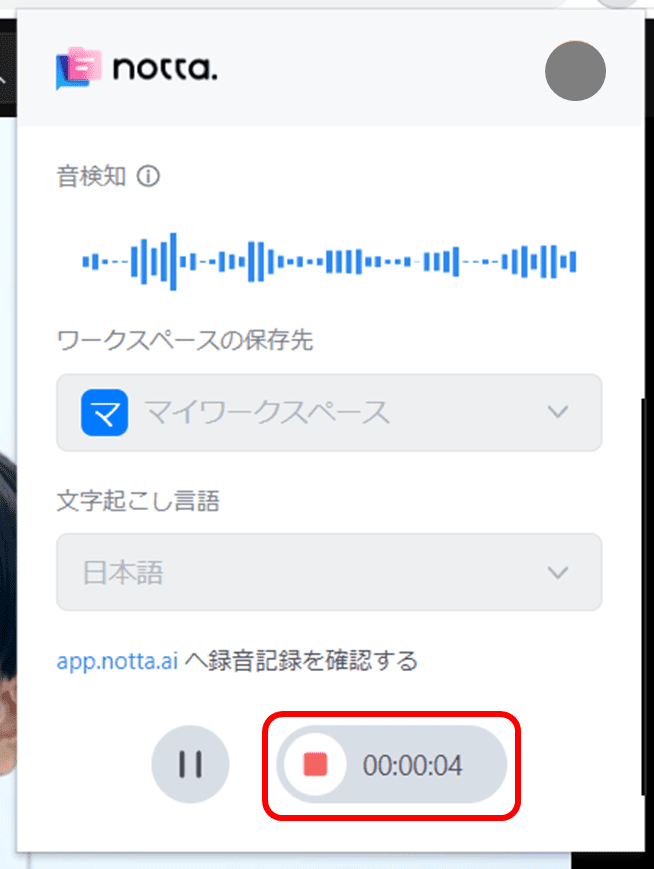
Web会議の文字起こし
ZoomなどのWeb会議にNottaを参加させて、文字起こしする方法です。
1. 「Web会議の文字起こし」をクリックします。
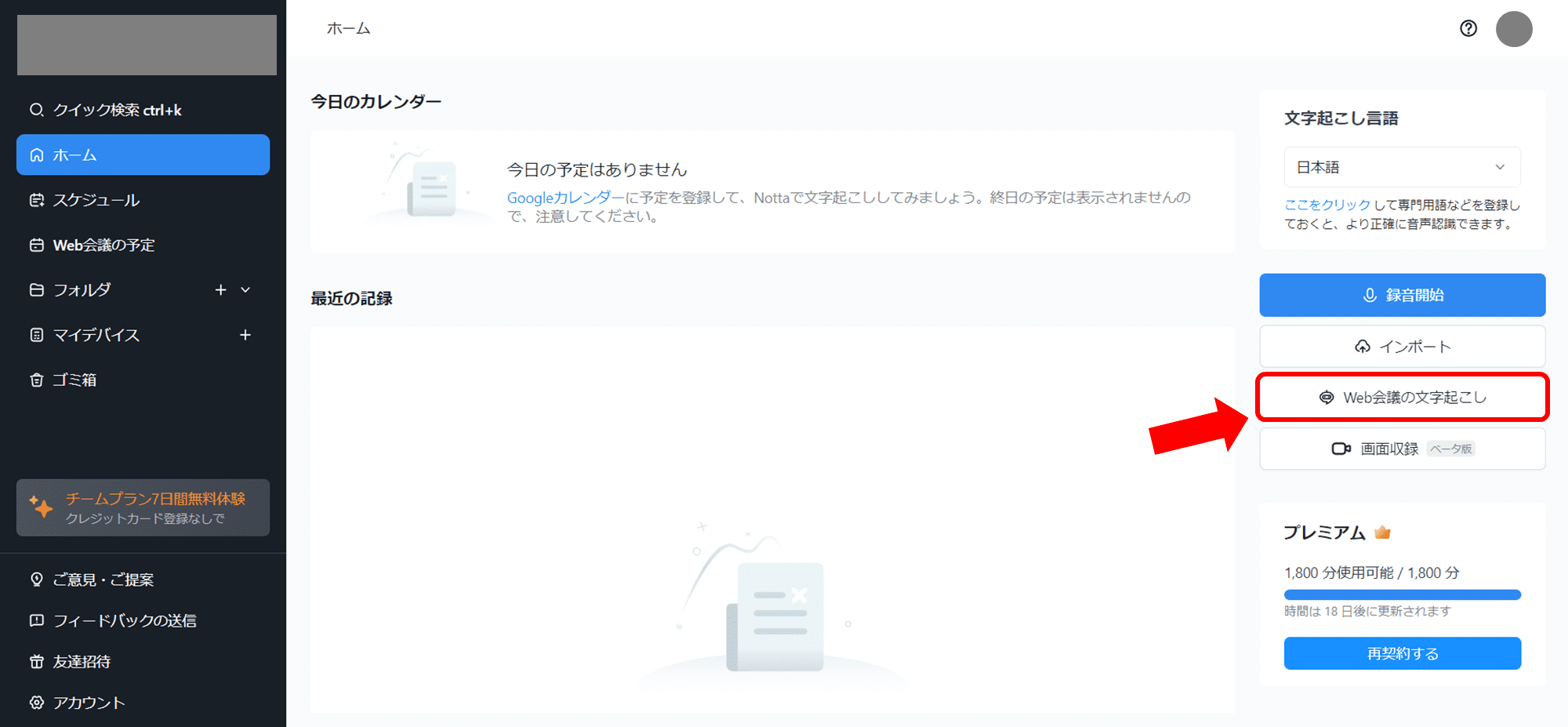
2. Zoomの招待URLを入力します。ZoomやGoogle Meet、Microsoft Teamsのオンライン会議に参加できます。Notta Botの表示名を入力したら「文字起こしする」をクリックします。
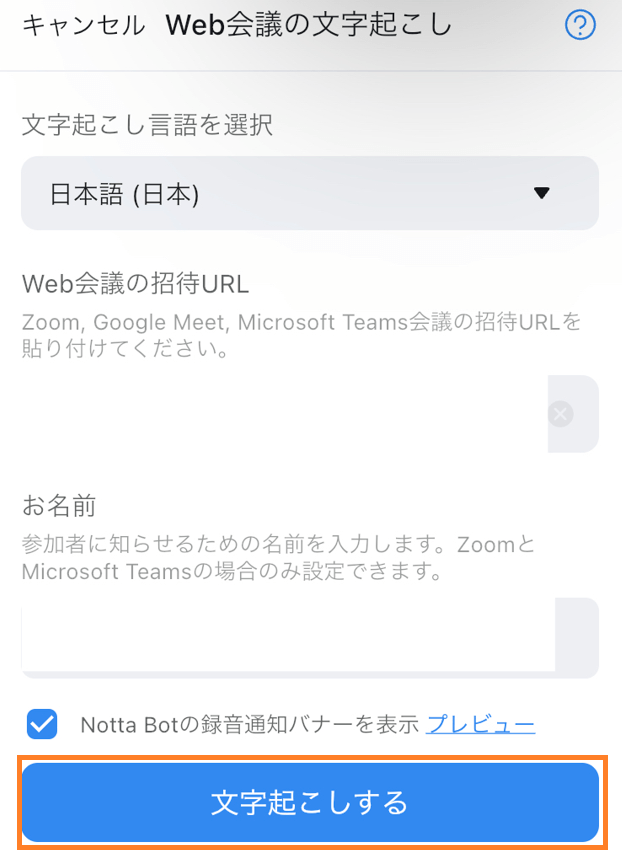
3.ZoomにNotta Botが追加されました。
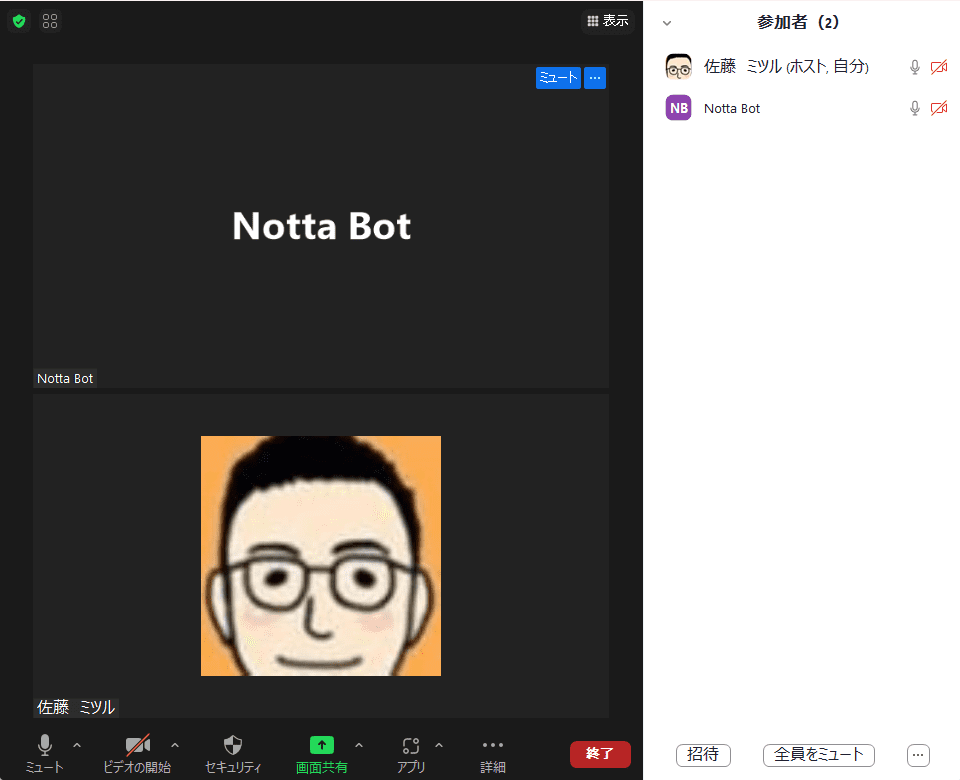
4.Zoomに参加したNotta Botが、会話内容を自動で文字起こしします。
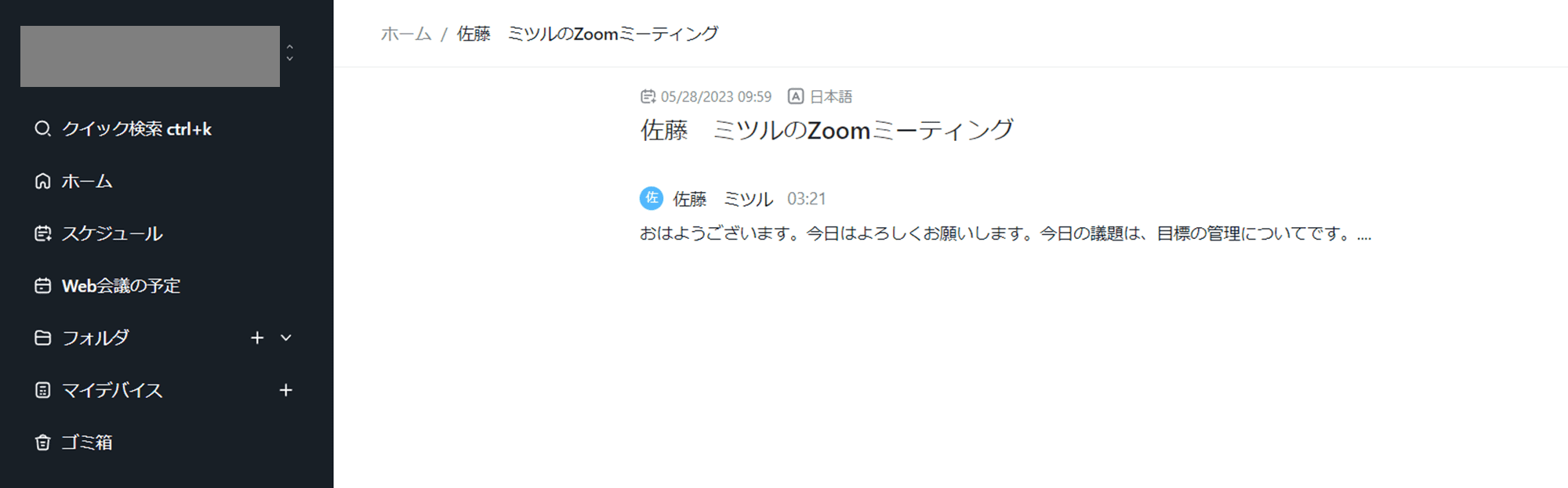
5.録音を終了するときは、画面下部中央の [ ■ ]アイコンをクリックしてください。
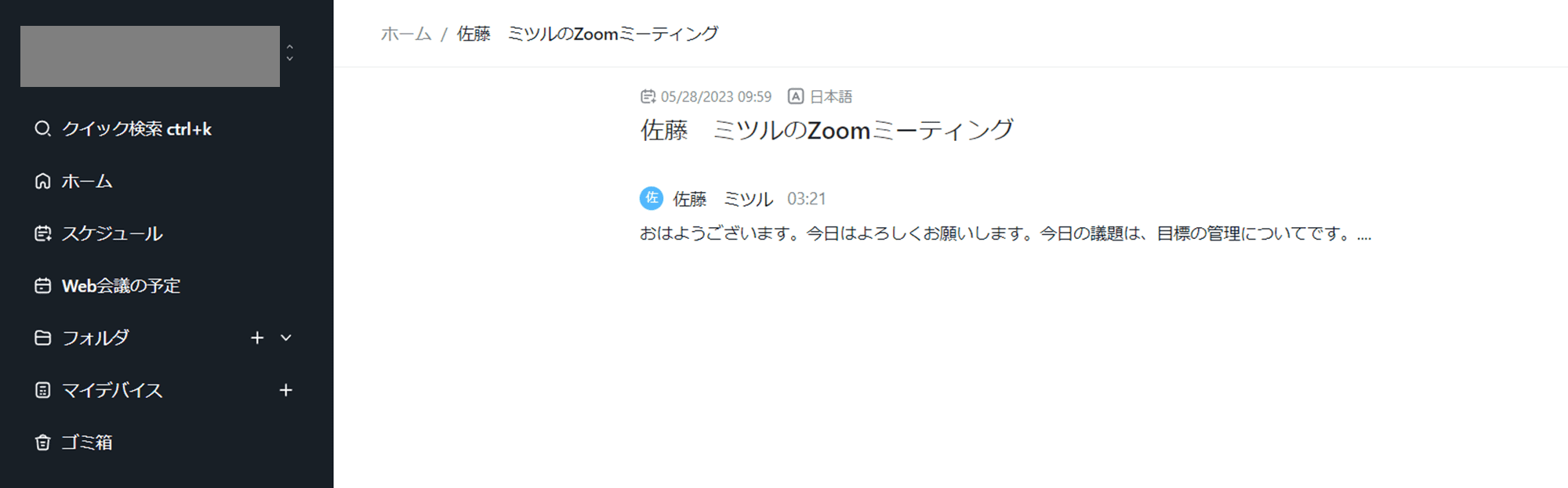
タグ付けとメモ
あとから見返したときに、視覚的に重要な部分が分かるようにタグ付けができます。「重要」「Todo」「課題」の3種類から選べるほか、メモ機能も搭載しています。研修を受けながら復習用の資料を作れます。
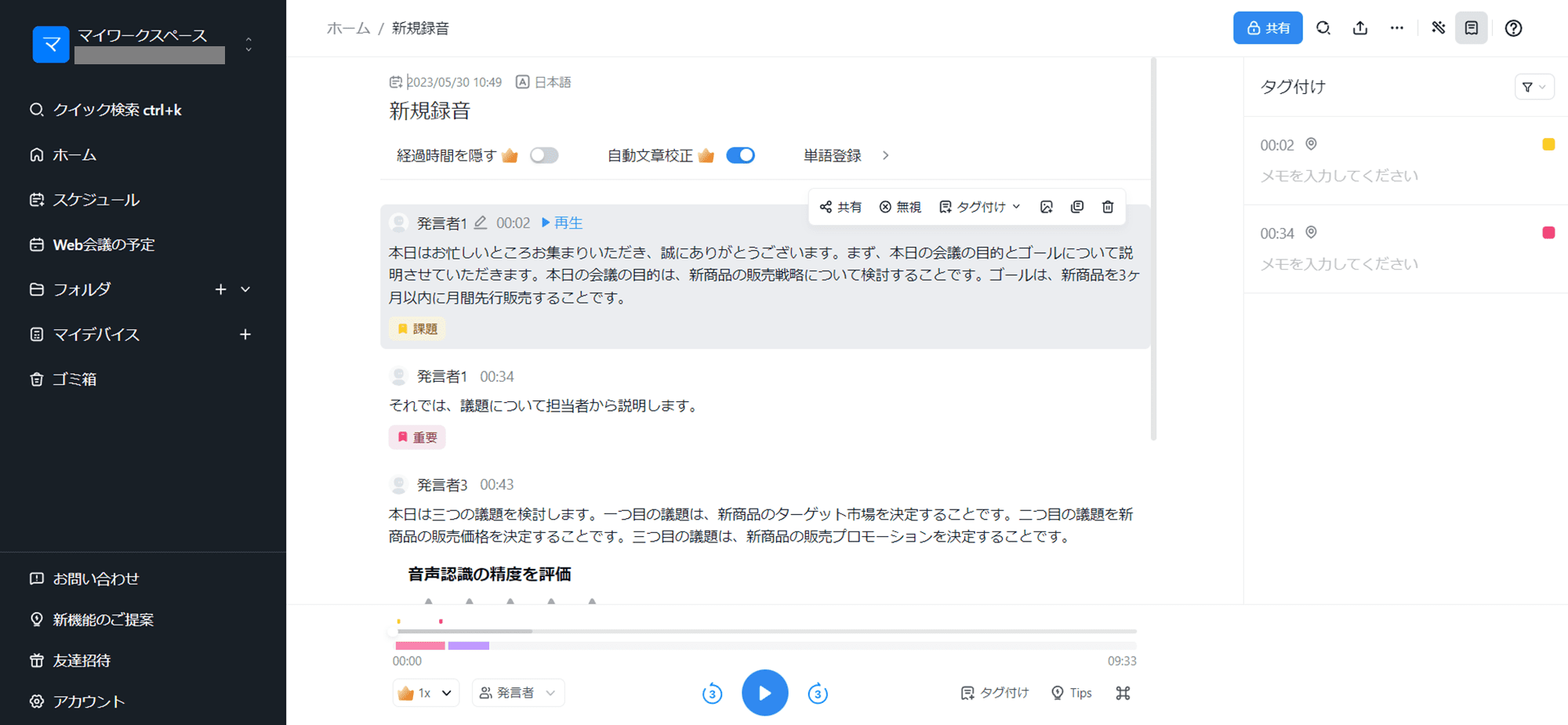
テキスト編集
文字起こしされてテキストは編集可能です。自動文章校正をONにしておくと、提案箇所に赤い下線が表示されますので、一目で編集箇所を把握できます。
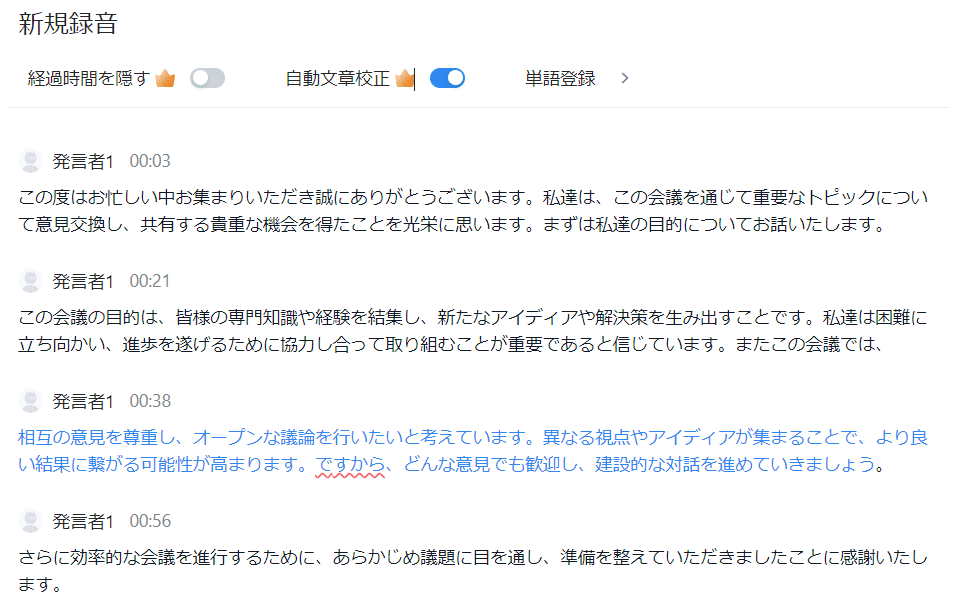
おすすめ機能
Nottaを活用するうえでのおすすめ機能として、下記の3つを紹介します。
➀AI要約
➁画面録画
③共有
AI要約
Nottaは、OpenAIが提供するChatGPTを使って、文字起こしした内容を要約できます。長時間の会議内容でも、AIを使えば数秒で重要なポイントを絞ることが可能です。AI要約は以下の3ステップで使えます。
1.要約したいファイルの右上「AI要約を表示」のアイコンをクリックします。
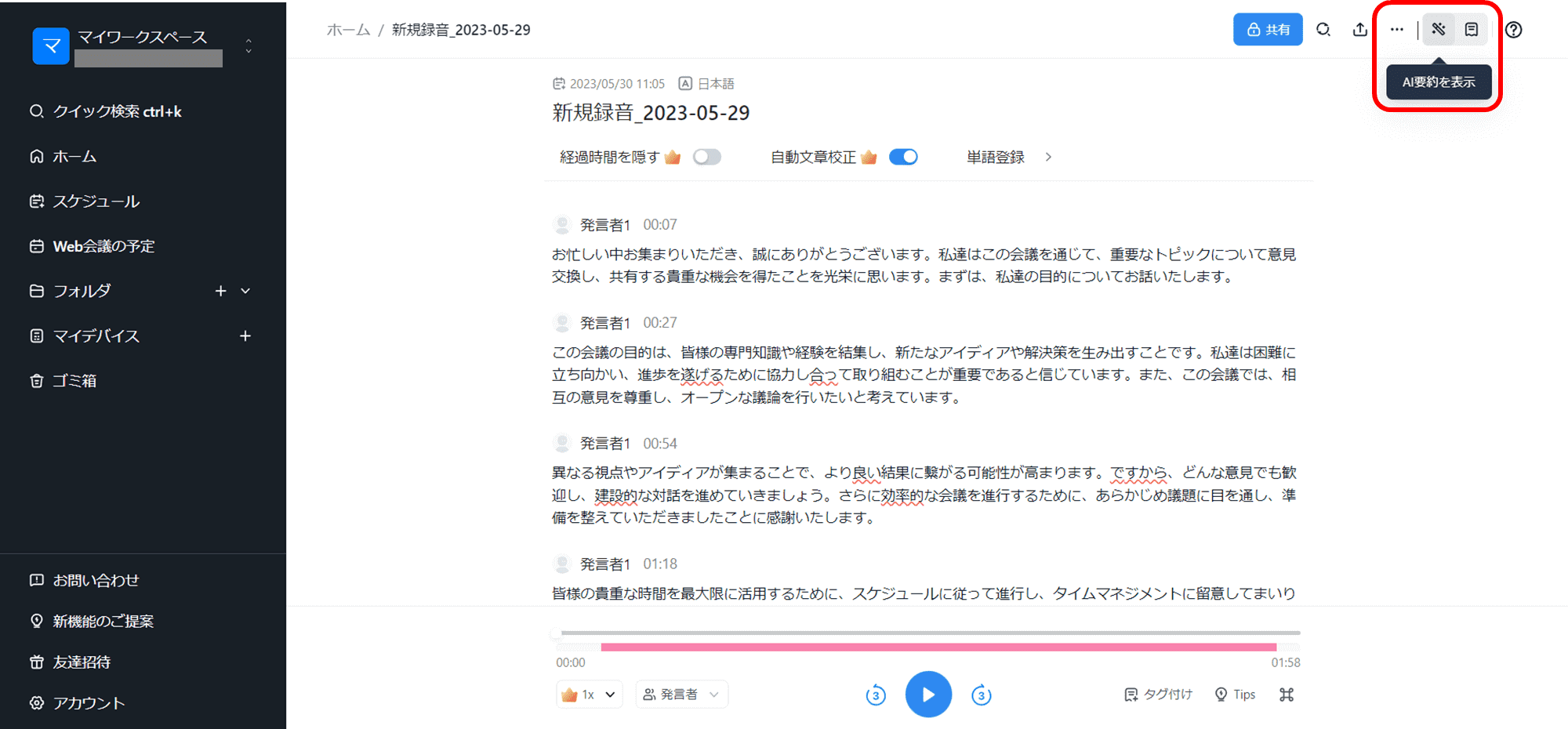
2.「生成」をクリックします。
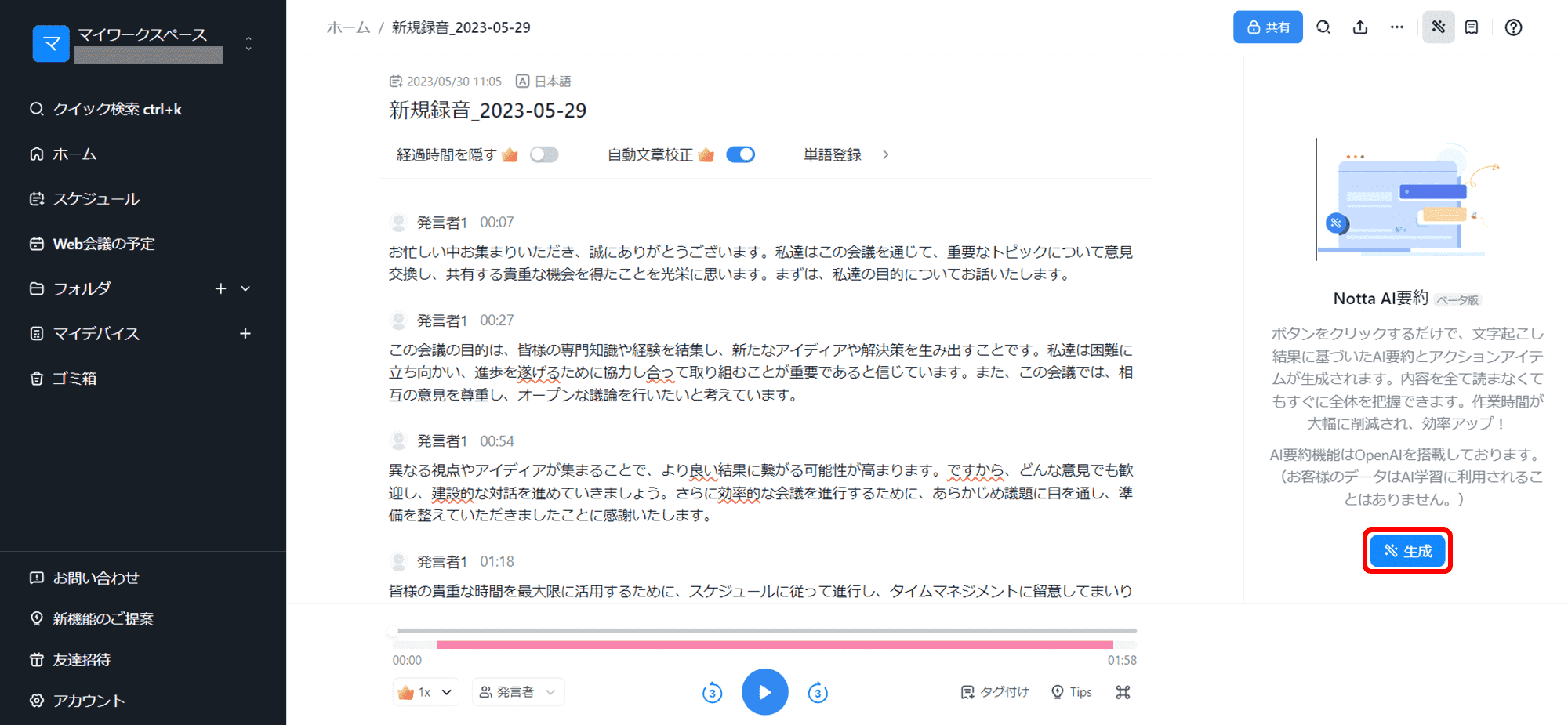
3.全文が要約されました。
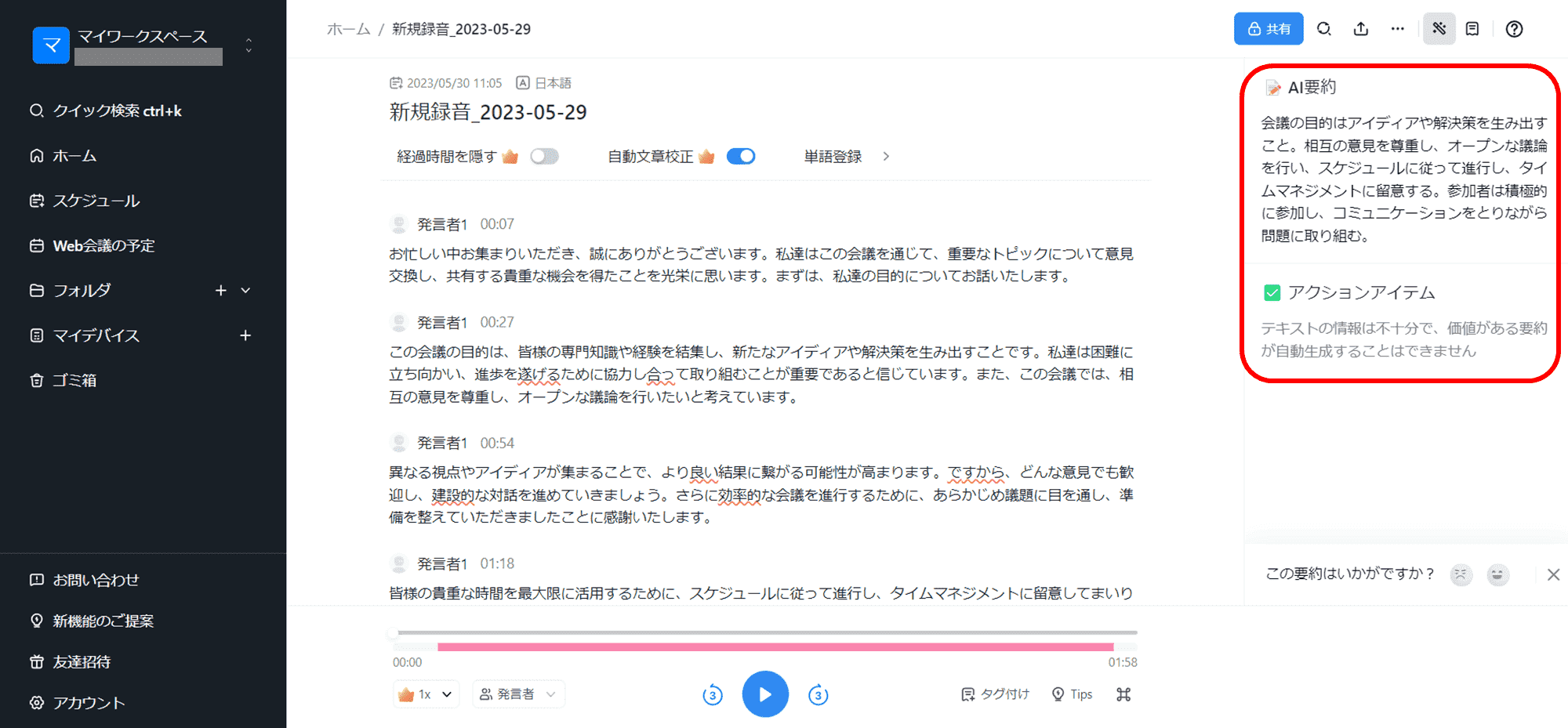
画面録画
Nottaでは、PC画面・ウェブカメラ・マイク音声の同時収録をしたうえで、文字起こし機能を使えます。例えばオンライン研修を受ける際に内容や研修の様子を録画しておけば、上司への研修結果の報告も簡単にできます。上司としても文字起こしした研修の内容を報告されるだけでなく、実際の研修の映像があることでライブ感のある報告を受けられます。
また新入社員研修などを急な体調不良で欠席しても、録画映像をあとで見返せるので遅れを取る不安も減ります。録画内容を見返すことで、参加者の意見やフィードバックを正確に把握し、今後の改善や分析にも活用できます。
画面録画の流れは以下のとおりです。
1.Nottaのホーム画面で「画面収録」をクリックします。
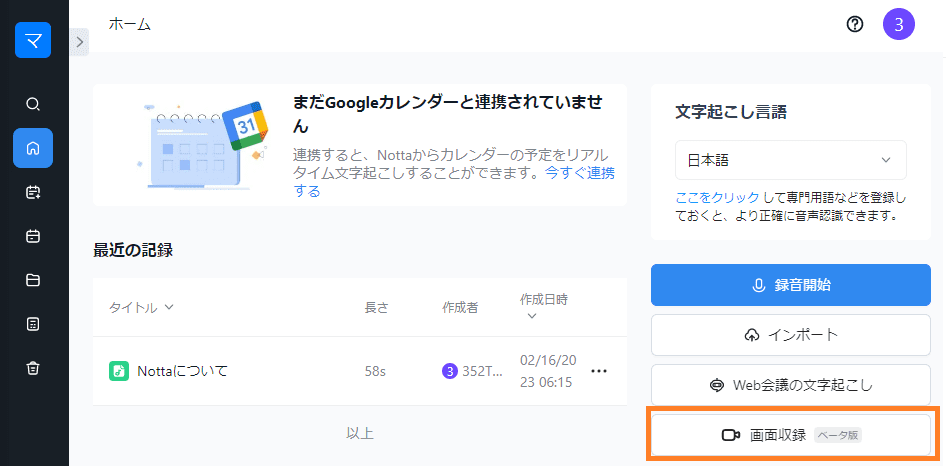
2.PC画面やカメラなどの収録範囲を選んで、「収録を開始」をクリックします。
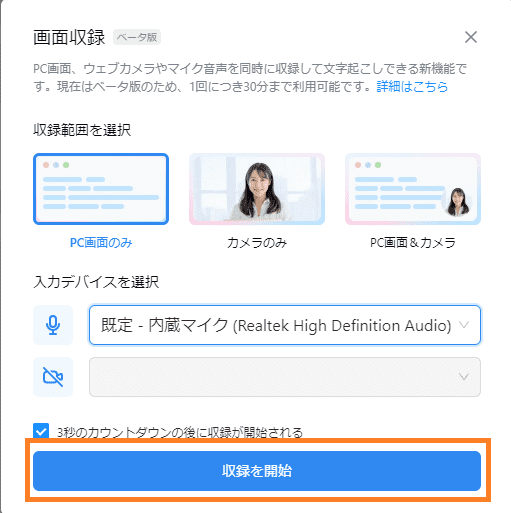
3.収録時に共有したい画面をChromeタブや画面から選んで、共有をクリックします。
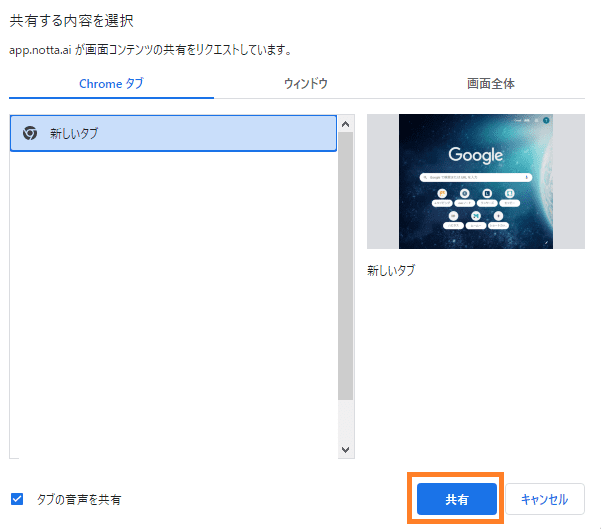
4.「共有を停止」をクリックすると動画として保存されます。
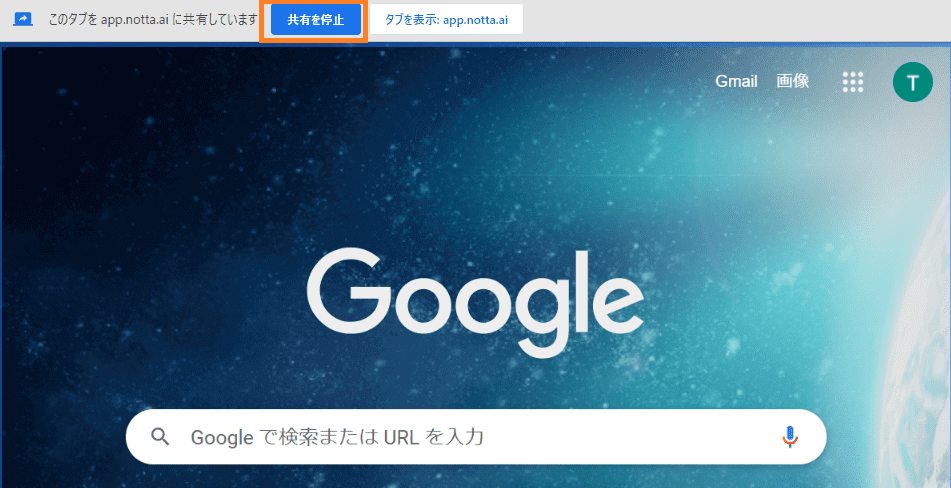
共有
Nottaで作成された文字起こしデータは、他の人に共有もできます。共有することで研修の振り返り・報告に役立つほか、共有データを参照しながら次のステップや具体的な行動計画をたてられます。
また研修に参加していない人や上司にデータを共有することで、内容をスムーズに把握できます。データの共有方法は以下のとおりです。
1.Nottaを開き、「録音開始」をクリックします。
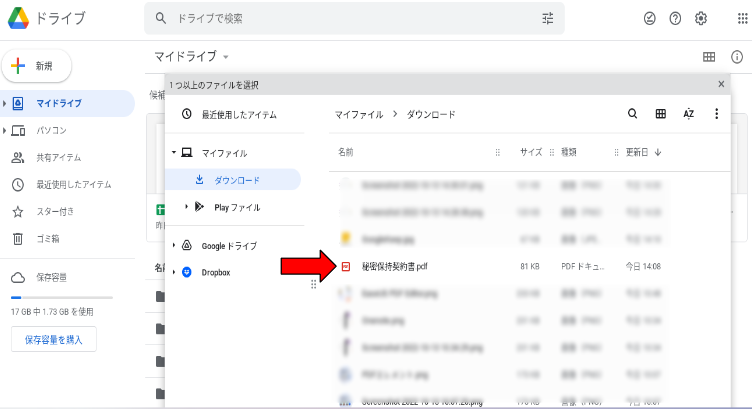
2.録音が終わったら、「共有」→「外部共有」にチェックを入れます。
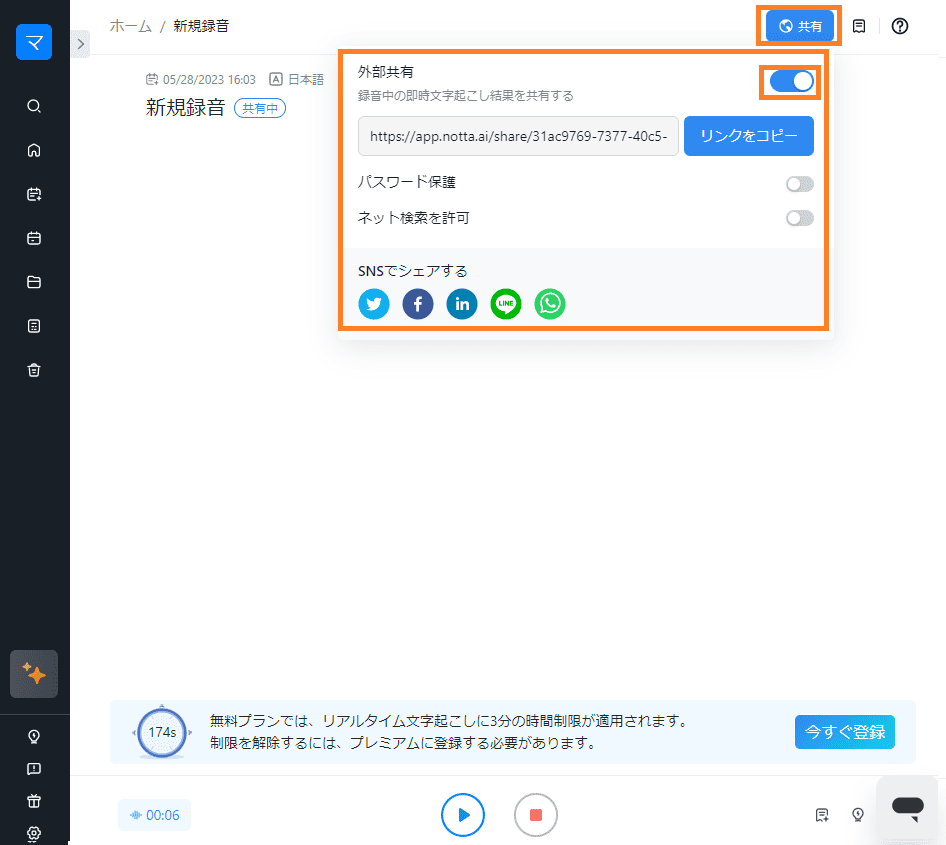
3.「リンクコピー」や「LINEやTwitter」などのSNSで共有できます。
新入社員研修でNottaを活用するメリット
新入社員研修でNottaを活用するメリットとして、以下の3つを紹介します。
1.研修内容の正確な記録
2.研修を受けられない社員に録画配信
3.コスト削減と効率化
それぞれ紹介しているので、参考にしましょう。
研修内容を正確に記録できる
Nottaを活用した文字起こしデータは、音声や映像の内容を高精度に記録できます。周囲の環境などにより文字起こしの精度は上下しますので、多少の修正が必要になる可能性もあります。しかし自分でメモをとるよりもテキストとして記録しておくことで、効果的な復習にもつながります。
また正確に記録しておけば他の社員に共有もできるほか、上司への適切な報告が可能です。AI要約を使えば分かりやすい報告ができ、社内での評価につながる可能性もあります。
研修を受けられない社員に録画配信できる
急きょ研修を受けられなくなった場合でも、録音や録画データを共有できます。休んだ社員のためにあらためて研修を設定する必要もありません。また配信を受ける社員もあとから自分のスケジュールで視聴できるため、企業としても研修の柔軟性向上につながります。
また文字起こしデータの翻訳は、42の言語に対応しています。録画データの配信は、外国にオフィスがあるなどグローバル展開する企業の研修でも活用するでしょう。
コスト削減と効率化
新入社員研修でNottaを活用することで、コスト削減と業務の効率化が期待できます。対面で研修を行う場合は会場の使用料や講師の移動、宿泊に必要な費用がかかる場合があります。また、集合する新入社員の交通費を負担する企業もあるかもしれません。加えて会場の予約や講師との登壇交渉、日程調整や列車の指定席予約など幅広く手配が必要です。
オンライン研修をおこなったうえでNottaを活用すれば、録画データや文字起こししたテキストを共有できます。何より文字起こし作業の手間が大幅に削減できるので、その分ほかの業務に人員をあてることも可能になります。
よくあるご質問
新入社員への研修内容は?
一般的な研修には以下のようなものがあります。
1.企業のビジョン・ミッションに関する理解
2.社内独自のソフトウェアやツールの使用方法の学習
3.リーダーシップや問題解決能力の向上
新人研修の具体例は?
具体的な新人研修の例には、以下のようなものがあります。
1.オリエンテーションプログラム
→企業の歓迎、ビジョンやミッションの紹介、組織の概要の説明など
2.チームビルディング
→コミュニケーションスキルの開発、チームメンバーとの関係構築など
3.マネジメントトレーニング
→リーダーシップスキル、プロジェクト管理など
新入社員研修 どれくらい?
新入社員研修の期間は企業によって異なります。一般的には数日から数週間の研修がおこなわれますが、業界や役職によっては数か月にわたる研修プログラムもあります。
新入社員が求めるものは何ですか?
企業に対して、新入社員が求める一般的なものは以下のとおりです。
1.成長とスキル開発の機会
→自身の能力を向上させるための学習機会やキャリア開発プログラムへの参加
2.サポートやチームワーク
→上司からの適切な指導やフィードバックを通じて成長機械や協力的なチーム環境
3.コミュニケーションとフレンドリーな雰囲気
→オープンで透明性のあるコミュニケーション環境や、良好な人間関係
まとめ
今回は、文字起こしツールNottaの機能と新入社員研修で使うメリットなど、幅広く紹介しました。内容を簡単にまとめると以下のとおりです。
動画やテキストでの記録簡単にできる
急きょ参加できない社員がいてもスムーズに情報共有できる
研修開催のためのコストと手間を削減できる
Nottaを企業で導入することで、新人教育・研修のカリキュラムを整備することにもなり、新入社員の安心感にもつながります。無料でも月120分の文字起こしを試せますし、使用する頻度や目的に応じて機能も変えられます。気になった方はぜひ公式サイトから「Notta」を試してみましょう。
(リアルタイム文字起こし、音声ファイルの文字起こし:1回につき3分まで)